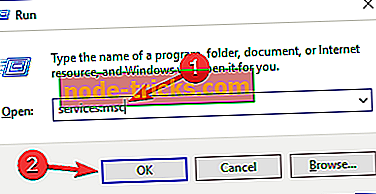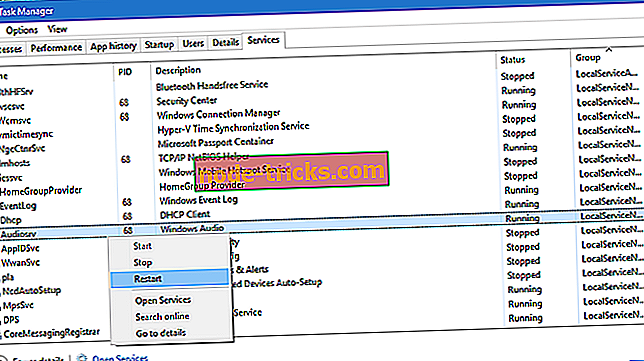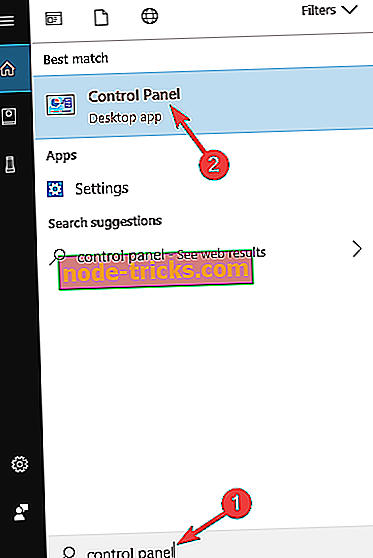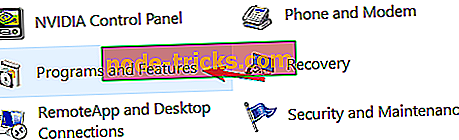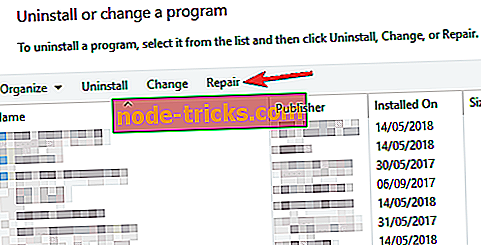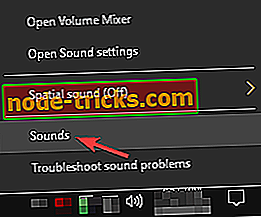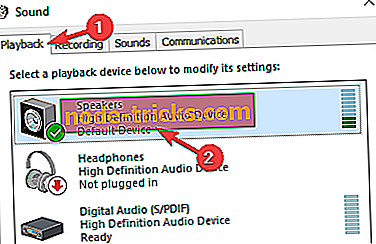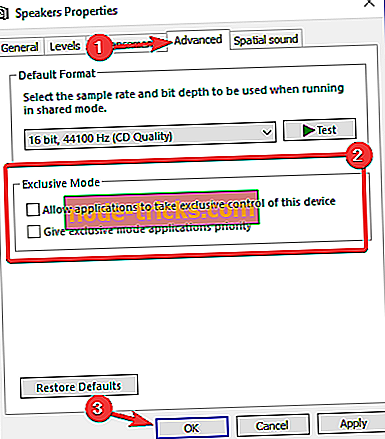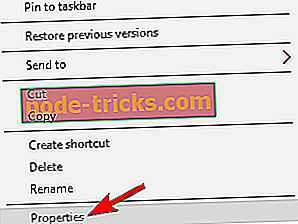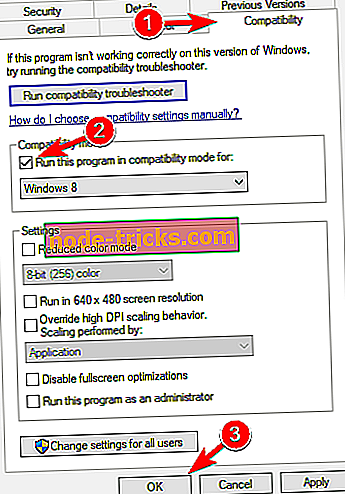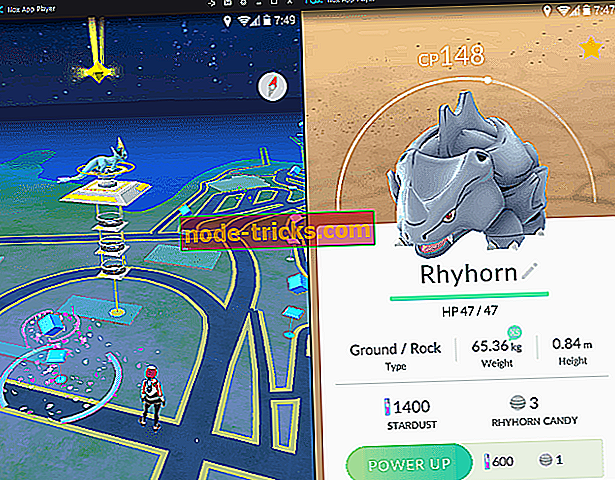Fix: Nu puteți cânta audio în Movie Maker pe Windows 10
Movie Maker este un instrument simplu care vă permite să creați și să editați videoclipuri, dar unii utilizatori declară că nu aud audio în proiectul lor Movie Maker. Acest lucru pare a fi o problemă neobișnuită, dar din fericire pentru dvs. există puține soluții disponibile.
Utilizatorii raportează că atunci când adaugă muzică în proiectul Movie Maker, videoclipul funcționează fără probleme, dar nu există muzică disponibilă. Aceasta este o problemă neobișnuită, iar dacă utilizați Movie Maker în mod regulat, aceasta ar putea fi o problemă importantă pentru dvs. Dacă întâmpinați această problemă cu Movie Maker, vă recomandăm să consultați mai jos soluțiile noastre de mai jos.

Movie Maker audio nu funcționează, cum să-l repari?
Movie Maker este un software popular de editare video, dar unii utilizatori au raportat probleme audio în timp ce utilizează Movie Maker. Vorbind despre problemele audio, iată câteva probleme comune pe care utilizatorii le-au raportat:
- Windows Movie Maker nu înregistrează sunet la videoclipurile importate - aceasta este o problemă obișnuită, dar în cele mai multe cazuri puteți să o remediați doar prin repornirea serviciului Windows Audio.
- Problemele audio ale Windows Movie Maker, nici un sunet după salvare, muzica care nu se aude, nu auzi sunetul - acestea sunt câteva probleme frecvente audio care pot apărea în Windows Movie Maker, dar ar trebui să puteți rezolva această problemă utilizând una din soluțiile noastre.
- Windows Movie Maker nu are sunet - Dacă aveți această problemă numai cu fișiere MKV, problema ar putea fi lipsa codecurilor video. Pur și simplu instalați un pachet codec și problema va fi rezolvată.
Soluția 1 - Reporniți serviciul Windows Audio
Potrivit utilizatorilor, dacă aveți probleme audio în Movie Maker, problema ar putea fi serviciul Windows Audio. Uneori s-ar putea să existe unele probleme cu acest serviciu, ceea ce poate cauza probleme cu sunetul în Movie Maker. Pentru a rezolva problema, trebuie doar să reporniți aceste servicii. Acest lucru este relativ simplu de făcut, și o puteți face urmând acești pași:
- Apăsați tasta Windows + R și introduceți services.msc . Acum, apăsați Enter sau faceți clic pe OK .
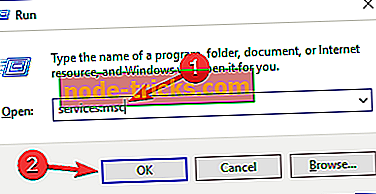
- Când se deschide fereastra de servicii, localizați Windows Audio în lista de servicii.
- Faceți clic dreapta pe serviciu și alegeți Oprire din meniu.
- Faceți clic dreapta pe același serviciu din nou, dar de această dată alegeți Start din meniu.
Sunetul ar trebui să funcționeze acum în Movie Maker.
Există și un alt mod de a face acest lucru:
- Porniți Managerul de activități . Puteți face acest lucru apăsând pe tastatură tasta Ctrl + Shift + Esc .
- Accesați fila Servicii .
- Localizați AudioSrv (Windows Audio) și faceți clic dreapta pe el.
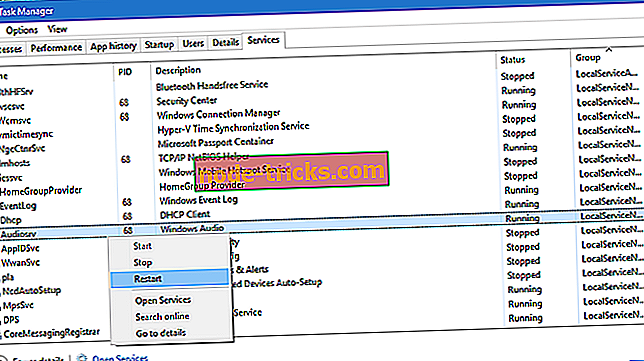
- Alegeți opțiunea Reporniți din lista de opțiuni și după 10 secunde acest serviciu trebuie repornit.
Deși aceasta este o soluție de lucru, va trebui să o faceți de fiecare dată când porniți un proiect Movie Maker sau reporniți computerul.
Soluția 2 - Dezactivați sunetul DTS
Dacă aveți probleme audio în Movie Maker pe Windows 10, problema ar putea fi sunetul DTS. Aceasta este o caracteristică utilă, dar uneori poate provoca această eroare. Pentru a remedia problema, utilizatorii sugerează să dezactivați complet această funcție. Pentru aceasta, urmați acești pași:
- În bara de căutare, tip DTS sunet și faceți clic pe DTS Sound din lista de rezultate.
- Când se deschide fereastra Sunet DTS, faceți clic pe pictograma butonului de alimentare din stânga pentru ao dezactiva. Acum, fereastra DTS Sound ar trebui să devină gri, ceea ce înseamnă că a fost oprită.
- Du-te înapoi la Movie Maker și încercați dacă sunetul funcționează.
Dacă trebuie să utilizați sunetul DTS, puteți să-l setați pe ecranul principal în loc să îl opriți complet. A raportat că acest lucru rezolvă de asemenea problema cu ajutorul programului Movie Maker.
Soluția 3 - Utilizați în schimb formatul WMV
Este posibil ca aceasta să nu fie soluția cea mai practică, dar utilizatorii au raportat că fișierele WMV funcționează fără probleme în Movie Maker, deci dacă aveți probleme cu sunetul, convertiți fișierele în format WMV și apoi utilizați-le în Movie Maker. Este posibil ca aceasta să nu fie soluția cea mai rapidă sau cea mai elegantă, dar utilizatorii susțin că funcționează.
Pentru a vă converti fișierele în format WMV, veți avea nevoie de un software adecvat. Există multe convertoare excelente disponibile pe piață, dar dacă doriți un convertor simplu, dar sigur, vă sugerăm să încercați orice Video Converter Ultimate .
În plus, unii utilizatori sugerează să convertească fișierul .mp4 în fișierul .mp4 pentru a rezolva problemele audio. Știm că sună neobișnuit, dar funcționează în funcție de utilizatori. Alternativ, puteți să convertiți fișierul în format .wmv și apoi să îl convertiți la .mp4.
Unii utilizatori au raportat, de asemenea, probleme în timpul utilizării .mp3 și. wma în Movie Maker. Cu toate acestea, s-ar putea să rezolvați această problemă transformând aceste fișiere în format .wav.
Soluția 4 - Reparați Windows Live Essentials
Movie Maker face parte din Windows Live Essentials, iar dacă aveți probleme audio în Movie Maker, este posibil ca instalarea să fie deteriorată. Pentru a remedia problema, utilizatorii recomandă să vă reparați instalarea Windows Live Essentials. Pentru aceasta, urmați acești pași:
- Apăsați tasta Windows + S și introduceți panoul de control . Selectați Panoul de control din lista de rezultate.
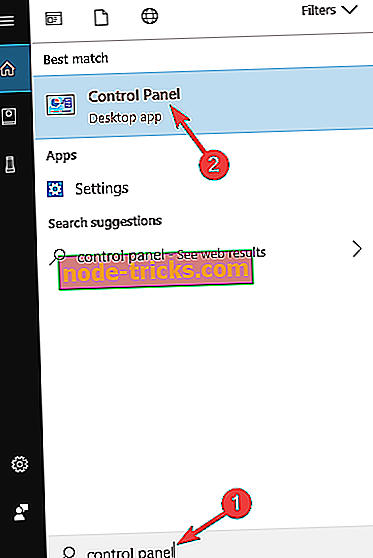
- Când se deschide panoul de control, accesați secțiunea Programe și caracteristici .
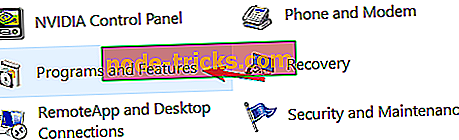
- Acum, selectați Windows Live Essentials din listă și faceți clic pe Reparare .
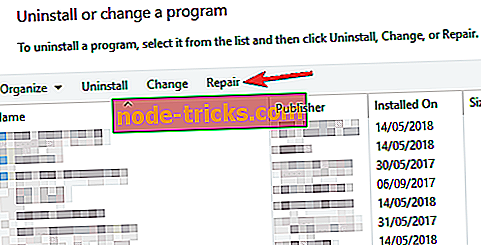
- Urmați instrucțiunile de pe ecran pentru a finaliza procesul de reparare.
După ce a fost reparată instalarea Windows Live Essentials, verificați dacă problema persistă. Dacă problema persistă, probabil că ar trebui să încercați să reinstalați Windows Live Essentials. Puteți face asta direct din panoul de control, dar asta nu este întotdeauna eficient.
Procesul de dezinstalare obișnuit poate lăsa în urmă anumite fișiere și înregistrări de registry, iar aceste fișiere pot provoca probleme în viitor. Cu toate acestea, puteți elimina complet Windows Live Essentials de pe PC, utilizând un software de dezinstalare, cum ar fi Revo Uninstaller .
Odată ce eliminați Windows Live Essentials utilizând acest instrument, instalați din nou Movie Maker și problema ar trebui rezolvată definitiv.
Soluția 5 - Instalați un pachet codec
Este posibil ca PC-ul dvs. să nu poată reda anumite fișiere video decât dacă aveți la dispoziție codec-urile adecvate, iar în unele cazuri Movie Maker nu va reda niciun sunet. Aceasta poate fi o problemă mare, dar puteți rezolva problema pur și simplu instalând codec-urile necesare.
Potrivit utilizatorilor, au reușit să remedieze această problemă pur și simplu folosind pachetul codec K-Lite, deci dacă aveți probleme cu Movie Maker, instalați acest pachet de codecuri și problema ar trebui rezolvată.
Soluția 6 - Instalați QuickTime
Potrivit utilizatorilor, au experimentat unele probleme audio ale filmului Maker pe PC-ul lor, dar au reușit să remedieze problema instalând QuickTime. Acesta este un player multimedia, dar vine cu anumite codecuri video, iar odată ce îl instalați, trebuie să instalați și codec-urile necesare.
Odată ce codec-urile sunt instalate, problema cu audio din Movie Maker ar trebui rezolvată.
Soluția 7 - Modificați setările de sunet
Dacă nu aveți audio în Movie Maker, problema ar putea fi setările dvs. de sunet. Potrivit utilizatorilor, uneori trebuie să fie dezactivat Modul exclusiv pentru a obține sunet în Movie Maker. Pentru a modifica setările de sunet, efectuați următoarele:
- Faceți clic dreapta pe pictograma Sunet din bara de activități. Acum alegeți Sunete din meniu.
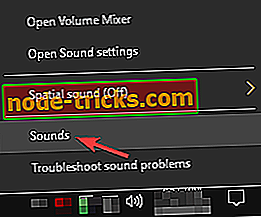
- Accesați fila Redare și faceți dublu clic pe dispozitivul audio curent. În cazul nostru vorbitorii, dar ar putea fi diferit pentru tine.
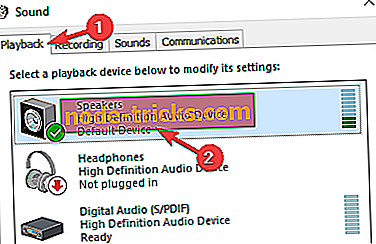
- Accesați fila Avansat și dezactivați toate opțiunile din secțiunea Modul exclusiv . Acum faceți clic pe Aplicați și pe OK pentru a salva modificările.
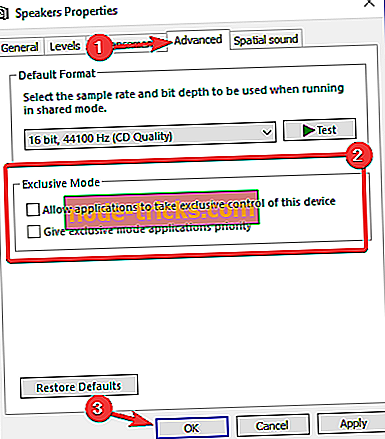
După efectuarea acestor modificări, problema cu sunet în Movie Maker ar trebui rezolvată complet.
Soluția 8 - Rulați aplicația în modul de compatibilitate
Potrivit utilizatorilor, uneori pot apărea probleme cu audio în Movie Maker din cauza problemelor legate de compatibilitate. Cu toate acestea, puteți rezolva cu ușurință această problemă, setând Movie Maker pentru a rula în modul de compatibilitate. În cazul în care nu știți, Windows are o funcție de compatibilitate care vă permite să rulați aplicații vechi.
Pentru a rula aplicația Movie Maker în modul de compatibilitate, trebuie doar să faceți următoarele:
- Găsiți comanda rapidă Movie Maker, faceți clic dreapta pe ea și alegeți Properties din meniu.
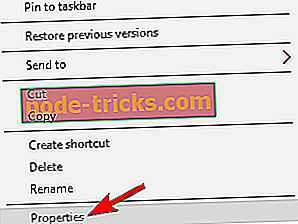
- Acum, navigați la fila Compatibilitate și bifați Run this program în modul de compatibilitate pentru . Selectați orice versiune mai veche a Windows și faceți clic pe Aplicare și OK pentru a salva modificările.
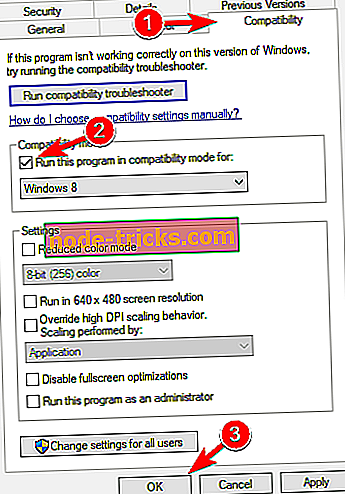
După aceasta, încercați din nou să porniți aplicația. Dacă problema persistă, este posibil să experimentați setările și să încercați diferite versiuni ale modului de compatibilitate.
Soluția 9 - Încercați să utilizați un alt instrument de editare video

Dacă aveți probleme audio în Movie Maker, ar trebui să vă gândiți să treceți la un alt software de editare video. Chiar dacă mulți utilizatori sunt familiari și confortabili cu Movie Maker, trebuie să știți că Movie Maker este un software mai vechi și pot apărea probleme precum acesta.
Dacă editați videoclipuri în mod frecvent, ar trebui să vă gândiți să treceți la un alt software de editare video. CyberLink PowerDirector 16 oferă caracteristici excelente și este minunat dacă doriți să realizați reglaje mai mici sau să creați videoclipuri profesionale. Dacă sunteți în căutarea unei înlocuiri corecte a Movie Maker, asigurați-vă că ați încercat acest instrument.
Citiți acum: 7 dintre cele mai bune programe de editare video pentru PC pentru anul 2018
Problemele audio din Movie Maker pot fi enervante, dar ar trebui să le puteți rezolva pe cele mai multe dintre ele folosind una din aceste soluții.